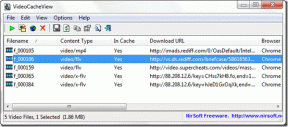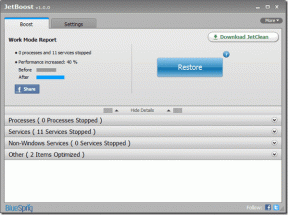Как выполнить восстановление сообщения Instagram
Разное / / April 29, 2022
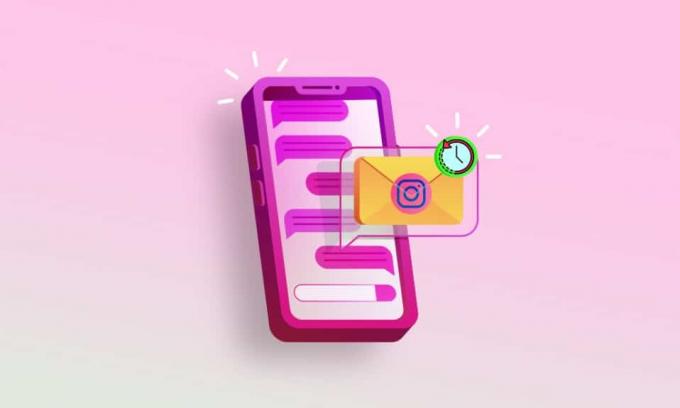
С появлением Instagram в кругах социальных сетей ему пришлось адаптировать и внедрить функции, которые подходят его постоянно растущей пользовательской базе. Пользователи хотели больше, чем просто делиться фотографиями, и Instagram отреагировал на это, представив функцию обмена сообщениями. Это позволяет пользователям отправлять прямые сообщения другим пользователям и общаться в группах. Однако обмен сообщениями в Instagram отличается тем, что у него нет функций других приложений для обмена сообщениями. Например, если вы хотите восстановить удаленные сообщения Instagram, вам не повезло. Официального инструмента для восстановления сообщений Instagram не существует, что затрудняет изучение того, как восстановить сообщения Instagram. Если вы хотите восстановить сообщения Instagram, то вы находитесь в правильном месте. Мы предлагаем вам полезное руководство, которое научит вас восстанавливать сообщения Instagram.

Как выполнить восстановление сообщения Instagram
Поскольку Instagram не был разработан с функцией обмена сообщениями, в нем нет опции резервного сообщения, но есть способы понять, как восстановить сообщения Instagram. Вы можете восстановить удаленные сообщения Instagram без какого-либо инструмента восстановления сообщений Instagram, загрузив данные учетной записи Instagram. Вы можете сделать это и начать восстановление сообщений Instagram, выполнив следующие действия.
1. Перейти к Инстаграмстраница авторизации в вашем веб-браузере.

2. Введите данные своей учетной записи и нажмите ЖурналВ.
3. Нажмите на значок профиля и выберите Профиль вариант.
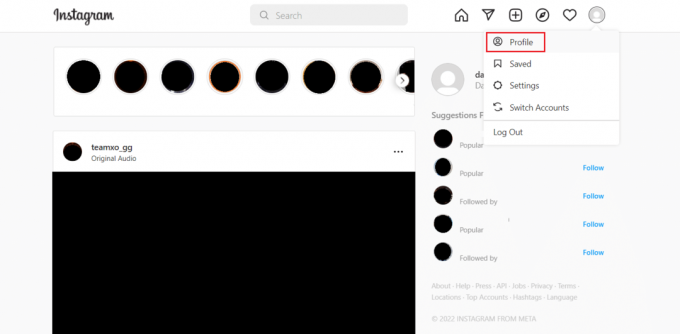
4. Оказавшись в профиле, нажмите на кнопку Редактировать профиль кнопка. Откроется всплывающее меню в левой части экрана.

5. Выберите Конфиденциальность и безопасность вариант.

Читайте также:Как исправить ошибку «Действие заблокировано в Instagram»
6. Под Конфиденциальность и безопасность меню, найти Загрузка данных раздел и нажмите кнопку Запросить загрузку вариант.
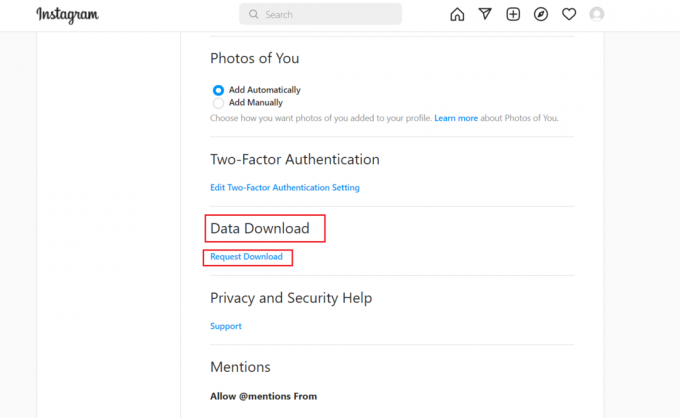
7. Это откроет Получите копию вашей информации страница, введите свой адрес электронной почты в поле Эл. адрес текстовое окно.
8. Выбирать HTML или JSON в соответствии с вашими предпочтениями в соответствии с Формат информации раздел.

9. Нажми на Следующий кнопка. На следующей странице вам будет необходимо ввести пароль своей учетной записи для проверки.
10. Введите свой пароль в Пароль текстовое поле и нажмите на Запросить загрузку кнопка.
11. Ты увидишь Запрошена загрузка На следующей странице говорится, что Instagram напишет вам в течение 48 часов о восстановлении сообщения Instagram.
Примечание: Подождите, пока почта Instagram появится на указанном вами электронном письме.
12. Войдите в систему по электронной почте, которую вы указали в Шаг 7.
13. Откройте письмо, отправленное вам через Instagram. Он будет называться Ваша информация в инстаграме.
14. Внутри письма найдите Скачать информацию кнопку и нажмите на нее.

15. Вы будете направлены на Страница входа в инстаграм. Введите свои учетные данные и нажмите Авторизоваться кнопка.
16. После входа в систему Ваша информация в Instagram страница откроется.
17. Нажми на Скачать информацию опция присутствует внизу страницы. Начнется загрузка zip-файла.
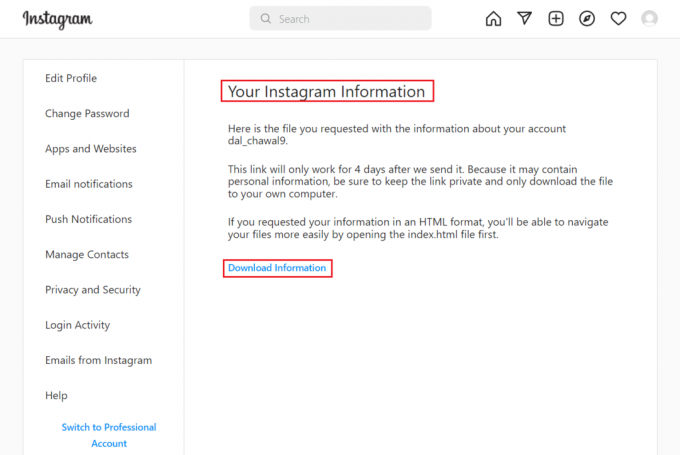
18. Разархивируйте загруженный файл с использованием 7-zip или WinRAR в выбранном вами месте.
19. Откройте извлеченную папку и перейдите к следующему дорожка.
Сообщения\входящие\ваша учетная запись\
Примечание:папка вашей учетной записи имя будет варьироваться в зависимости от вашего имени пользователя.

20. Теперь вы увидите файл HTML или файл JSON в зависимости от вашего выбора, сделанного в Шаг 8. Он будет называться Сообщения или что-то подобное.
21. Если файл сообщений находится в HTML формате, просто дважды щелкните по нему, и он откроется в браузере по умолчанию. Вы можете просматривать свои сообщения в Instagram.
22. Если файл сообщений находится в JSON формат, затем щелкните его правой кнопкой мыши и выберите Открыть с и выберите браузер по умолчанию.
Теперь вы знаете весь процесс восстановления сообщений Instagram и как восстановить сообщения Instagram.
Часто задаваемые вопросы (FAQ)
Q1. Как удалить сообщения в Instagram после их отправки?
Ответ Вы можете удалить сообщение в приложении Instagram, просто нажав на сообщение и удерживая его. Затем нажмите «Отменить отправку». Это удалит сообщение для вас и человека, которому вы его отправляете.
Q2. Каков лимит символов сообщений в Instagram?
Ответ В Instagram вы можете отправить сообщение длиной не более 1000 символов. Он включает в себя пробелы. Любое сообщение, превышающее 1000 символов, не пройдет в Instagram.
Рекомендуемые:
- Как получить бесплатную учетную запись NordVPN
- Как читать сообщения в Instagram, не будучи замеченным
- Как отключить тихую доставку в iMessage
- 14 лучших бесплатных сайтов для анонимных сообщений
Мы надеемся, что это руководство было полезным, и вы смогли выполнить Восстановление сообщения в инстаграме. Если у вас есть какие-либо вопросы или предложения, не стесняйтесь оставлять их в разделе комментариев.